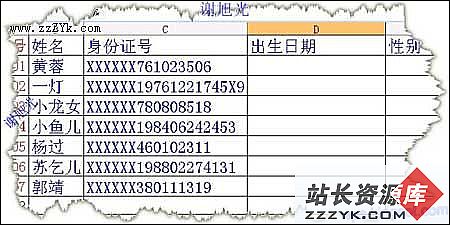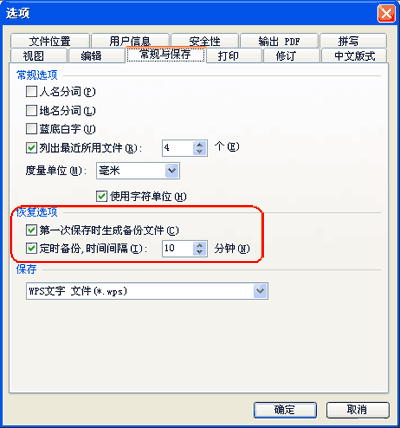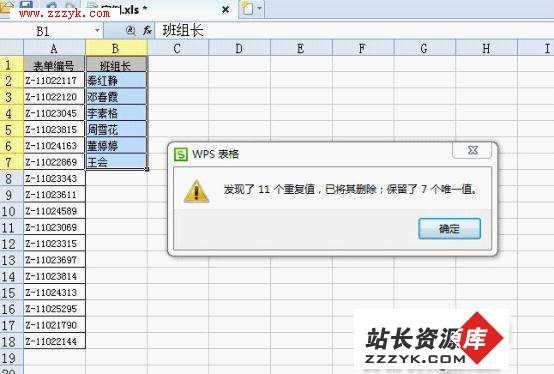如何制作试卷密封线,WPS轻松制作
试卷,是教师朋友们接触最多的办公应用了吧。从这一节开始,我们讲一讲用WPS文字制作试卷的一些技巧。下面我们以制作一张8开纸,4个版面,双面打印的试卷为例,重点讲解一些需要注意的要点。
§2-3-1试卷头和密封线
制作试卷首选要做的是制作密封线。密封线一般在试卷的左侧,在密封线外侧是学校、班级、姓名、考号等信息。而内侧,就是试卷的题目了。
其实,密封线的制作非常简单,只要插入一个文本框,并在其中输入学校、班级、考号、姓名等考生信息,留出足够的空格,并为空格加上下划线,试卷头就算完成了,然后另起一行,输入适量的省略号,并在省略号之间键入“密封线”等字样,最后将文本框的边线设置为“无线条颜色”即可。 
图2-31
在制作过程中,可能会出现考生信息不能居中的问题,即使将其设置为“居中对齐”了,可它却总是有些偏右,这是怎么回事呢?原来,在WPS文字中,是将空格(即使是全角空格)当作西文处理的,并且在排版的时候,连续的空格会自动被忽略掉,因此,在图2-31中,极有可能从“学校”到“姓名:”这部分内容居中了,但“姓名:”之后的空格被忽略掉了。解决的办法是,选中考生信息部分,右击鼠标,在右键菜单中选择“段落”,弹出“段落”设置对话框,切换到“换行和分布”选项卡,选中“换行”项目下的“允许西文在单词中间换行”(图2-32)即可。
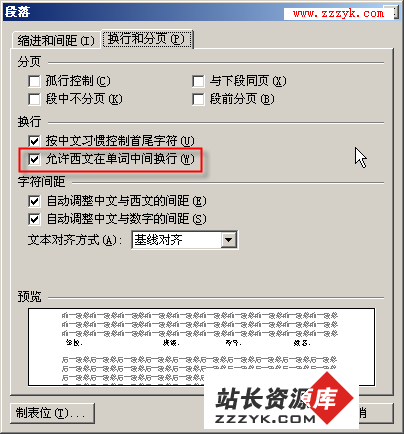
图2-32
试卷头做好了,但它是“横”着的,怎样才能把它“竖”起来呢?用鼠标右击该文本框,选择“设置对象格式”在“文本框”选项卡中勾选上“允许文字随对象旋转”,确定退出(图2-33)。

图2-33
这时,我们再次选中文本框,把光标放到文本框正上方的绿色调整点上,会发现光标变成一个旋转的形状(图2-34),此时调整鼠标位置好可旋转这个文本框,按下SHIFT键可以较好地定位到左旋90度的位置(也即旋转270度,如图2-35),放开鼠标右键,并用鼠标点一下文本框之外的位置,这个文本框就“竖”起来了。用鼠标把它拖动到页面的左侧,即完成了试卷头的制作。

图2-34
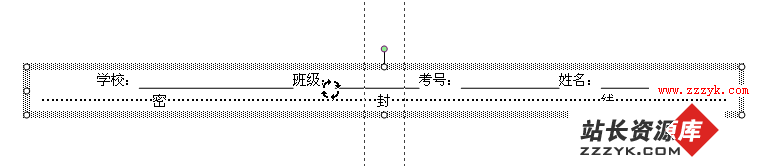
图2-35
更多精彩尽在站长资源库电脑知识网 www.zzzyk.com